Bagaimana cara menambahkan garis horizontal ke diagram garis di excel
Seringkali, Anda mungkin ingin menambahkan garis horizontal ke diagram garis di Excel untuk mewakili ambang batas atau batas.
Tutorial ini memberikan contoh langkah demi langkah tentang cara cepat menambahkan garis horizontal ke diagram garis apa pun di Excel.
Langkah 1: Masukkan datanya
Pertama, mari buat kumpulan data berikut yang menunjukkan total penjualan yang dilakukan oleh suatu perusahaan selama 20 tahun berturut-turut:
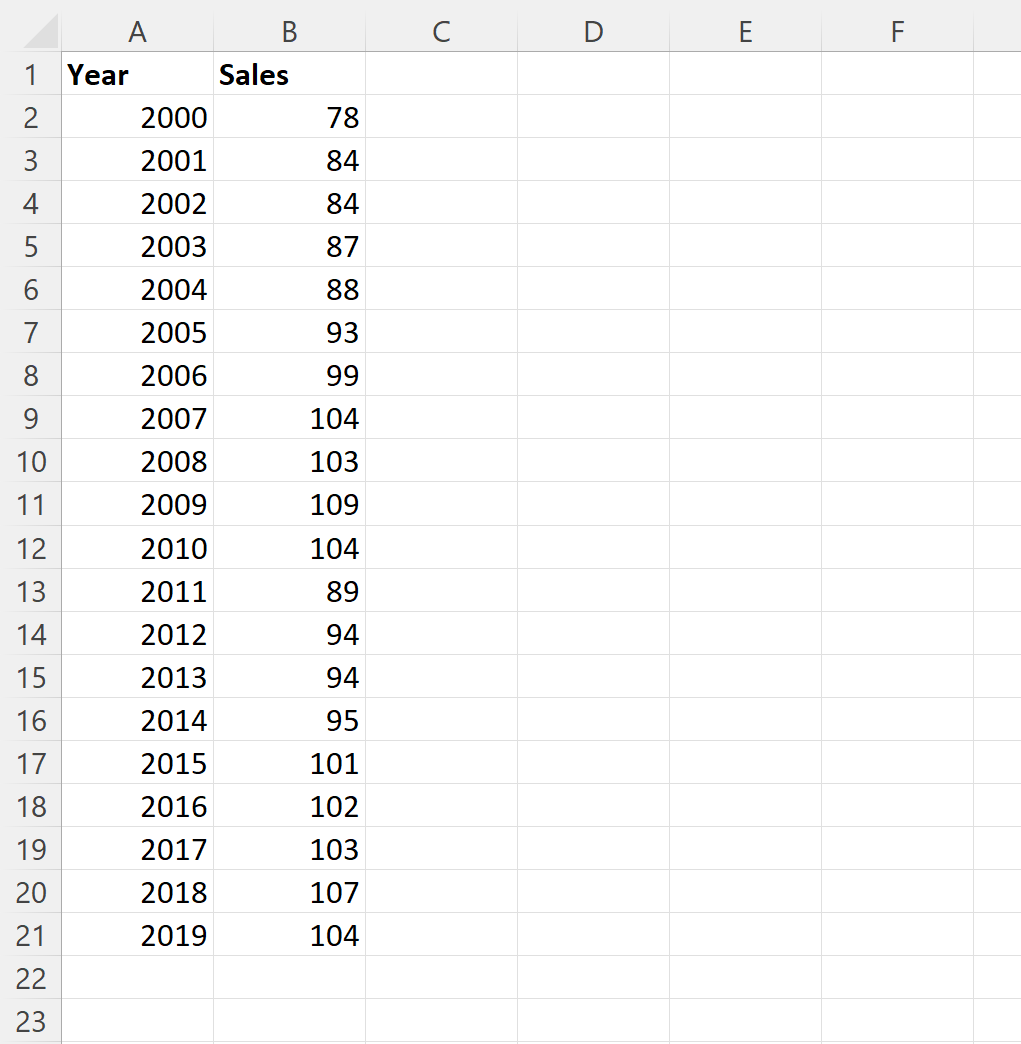
Langkah 2: Tambahkan Nilai untuk Garis Horizontal
Selanjutnya, kita perlu menambahkan kolom baru yang berisi nilai garis horizontal untuk ditempatkan di diagram garis kita.
Misalnya, perusahaan mempunyai sasaran penjualan sebesar 100 total penjualan setiap tahunnya dan kita ingin menempatkan garis horizontal pada y = 100 pada bagan kita untuk mewakili sasaran ini.
Kita dapat menambahkan kolom berikut ke dataset kita yang hanya berisi nilai 100 di setiap baris:
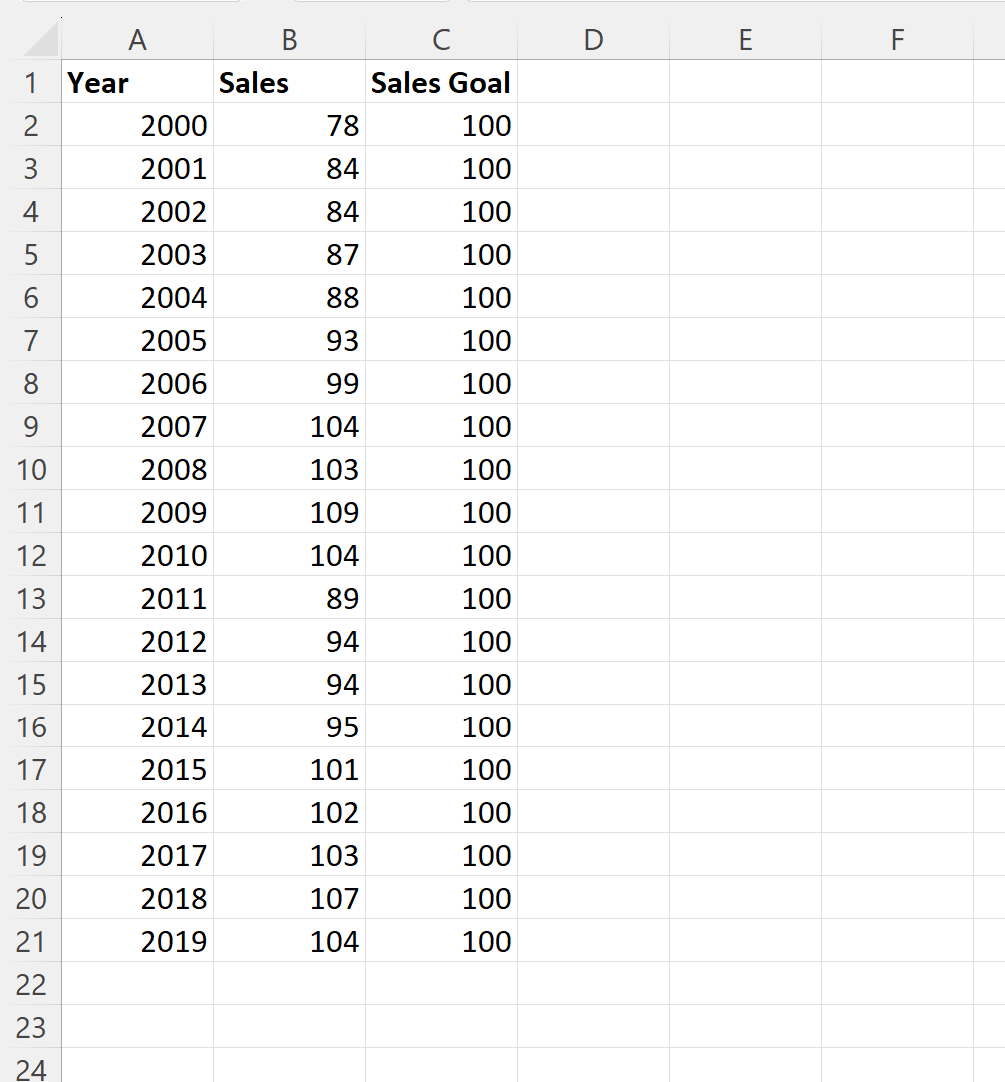
Langkah 3: Sisipkan diagram garis
Selanjutnya, sorot rentang sel B1:C21 , lalu klik tab Sisipkan di sepanjang pita atas, lalu klik ikon Garis di grup Bagan :

Grafik garis berikut akan dibuat:
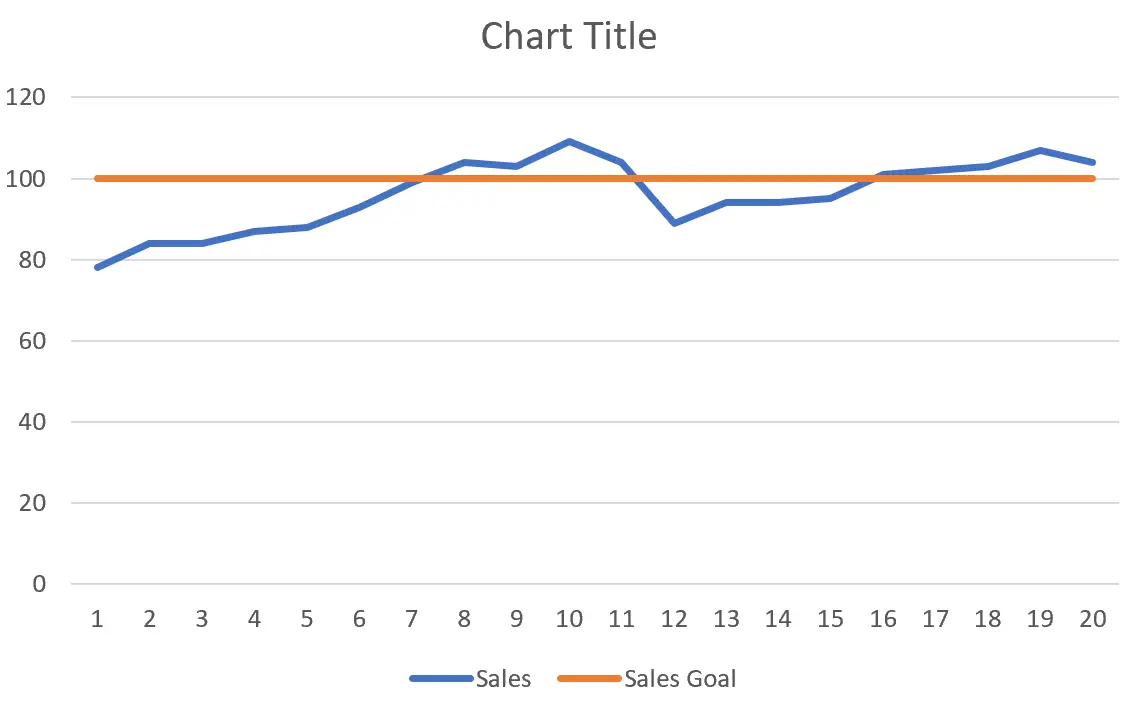
Garis biru menunjukkan penjualan aktual setiap tahunnya dan garis oranye menunjukkan target penjualan setiap tahunnya.
Langkah 4: Sesuaikan bagan (opsional)
Terakhir, silakan tambahkan judul, tambahkan label sumbu, dan sesuaikan warna dan lebar garis untuk membuat bagan lebih estetis:
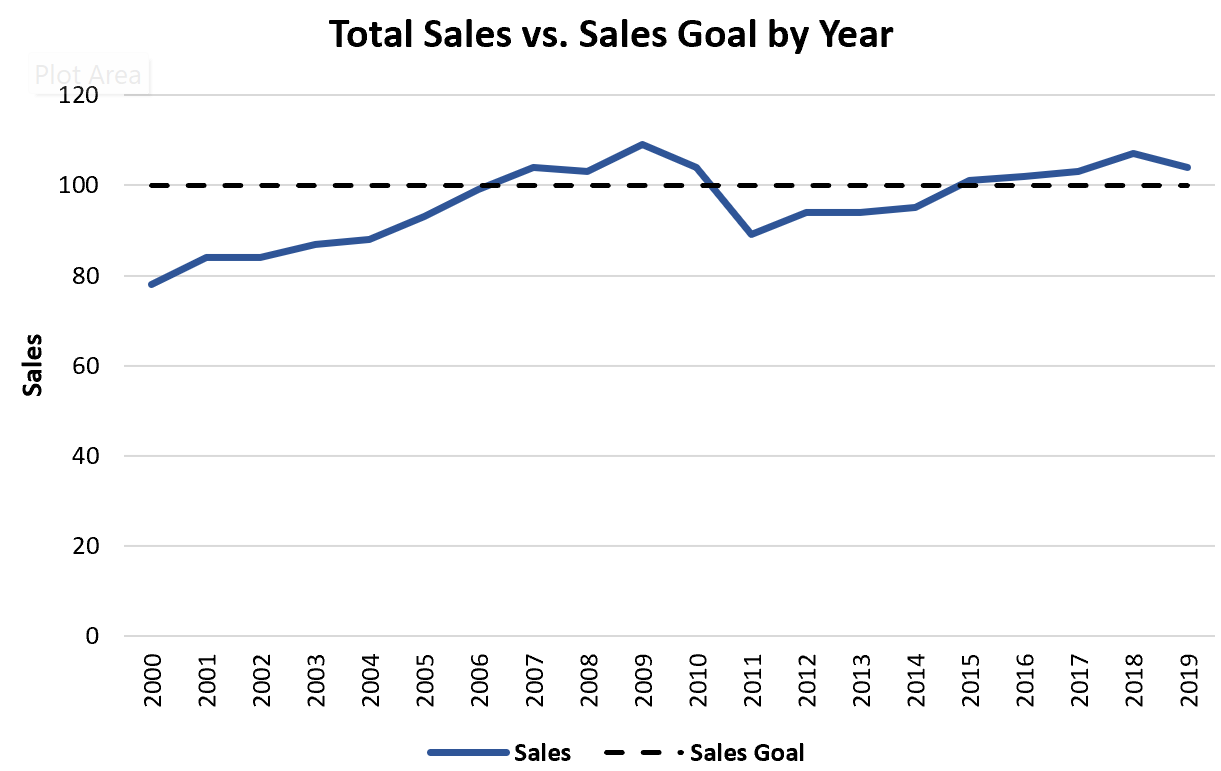
Catatan: Jika Anda ingin menambahkan beberapa garis horizontal ke satu bagan, cukup ulangi proses ini menggunakan nilai y yang berbeda.
Sumber daya tambahan
Tutorial berikut menjelaskan cara melakukan operasi umum lainnya di Excel:
Cara Menambahkan Garis Rata-Rata ke Diagram Batang di Excel
Bagaimana cara menambahkan garis horizontal ke scatterplot di Excel
Bagaimana cara menambahkan garis regresi ke scatterplot di Excel